작업 10: 부품 마무리
이 작업에서는 팬슬 전략을 사용하여 기준 곡면을 제외한 전체 부품 위에 팬슬 마무리 도구 경로를 작성합니다.
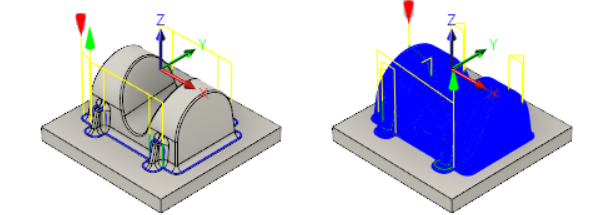
모깎기에 팬슬 밀링이 적용된 부품(왼쪽). 팬슬을 마무리 도구 경로로 사용한 후의 부품(오른쪽).
필수 조건
- 부품의 모깎기를 기계가공하기 위해 팬슬 전략을 적용했습니다(작업 9).
단계
전체 부품(기준 곡면 제외)에 다른 팬슬 마무리 도구 경로를 사용하려면 이전 작업을 복사하고 매개변수를 편집합니다.
브라우저에서 팬슬 1 작업을 마우스 오른쪽 버튼으로 클릭합니다. 팬슬 1이 아닌 다른 숫자가 팬슬 노드에 나타나는 경우에도 걱정하지 마십시오.
팝업 상황에 맞는 메뉴에서 복사를 선택합니다.
브라우저에서 설정 1을 마우스 오른쪽 버튼으로 클릭하고 상황에 맞는 메뉴에서 붙여넣기를 선택합니다. 팬슬 1(2)이라는 복사된 작업이 도구 경로 리스트의 하단에 추가됩니다.
복사된 도구 경로의 이름을 Parallel Pencil로 바꿉니다.
Parallel Pencil을 마우스 오른쪽 버튼으로 클릭하고 상황에 맞는 메뉴에서 편집을 선택하여 작업 대화상자를 열고 매개변수를 편집합니다. 모든 매개변수 값은 이전에 작성한 팬슬 작업과 동일합니다.
팁: 복사 및 붙여넣기를 사용하여 사본을 작성할 경우 유사한 매개변수 설정이 연속 작업에 자주 사용되므로 대부분의 경우 새 작업을 작성하는 것보다 더 빠릅니다.주: 선택한 도구는 여전히 Ø6mm 볼 도구여야 합니다.
도구 경로를 기준 위의 영역으로 제한합니다.
- 형상 탭
 을 클릭합니다.
을 클릭합니다. - 기계가공 경계 드롭다운 메뉴에서 선택을 선택합니다.
- 다음 이미지와 같이 아래쪽 경계의 모서리를 선택합니다.

- 추가 간격띄우기를 1mm로 변경합니다.
- 형상 탭
기계가공 절삭조건을 지정합니다.
- 패스 탭
 을 클릭합니다.
을 클릭합니다. - 스텝오버 수 제한 확인란을 사용 안 함으로 설정합니다.
- 스텝오버를 0.7mm로 변경합니다.
- 가공여유 확인란을 사용 안 함으로 설정합니다.
- 확인을 클릭하여 자동으로 툴패스 계산을 시작합니다. 이제 툴패스가 계산되고 캔버스에 미리보기가 나타납니다.
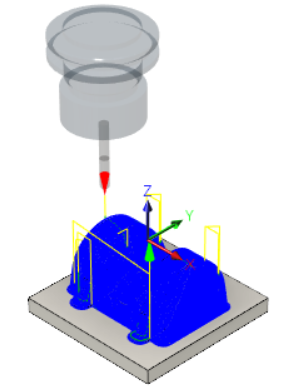
- 패스 탭
작업 10 요약
이 작업에서는 팬슬 전략을 사용하여 부품을 마무리했습니다.